win10开机黑屏等待时间过长解决方法
由于win10镜像系统自带有快速启动功能,因此电脑的开机速度相对来说还是比较快的,不过近日有用户反馈自己win10电脑在开机的时候黑屏时间过长,而以前启动速度却是很快的,面对这种情况应该怎么解决呢?今天小编就给大家介绍一篇win10开机黑屏等待时间过长解决方法。
推荐下载:win10旗舰版64位
具体方法:
1.打开设备,新建文本文档。
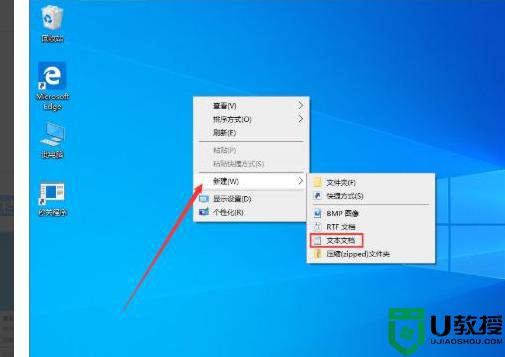
2.在文档中输入【Windows Registry Editor Version 5.00
[HKEY_LOCAL_MACHINE\SYSTEM\ControlSet001\Control\Class\{4D36E968-E325-11CE-BFC1-08002BE10318}\0000]
“EnableULPS”=dword:00000000
[HKEY_LOCAL_MACHINE\SYSTEM\ControlSet001\Control\Class\{4D36E968-E325-11CE-BFC1-08002BE10318}\0001]
“EnableULPS”=dword:00000000】;
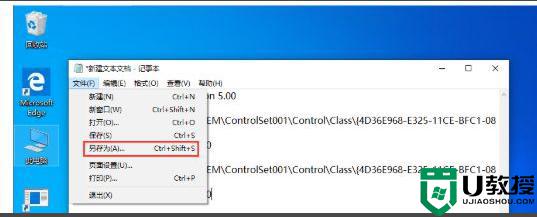
3.输入完毕后,依次选取“文件”、“另存为”。
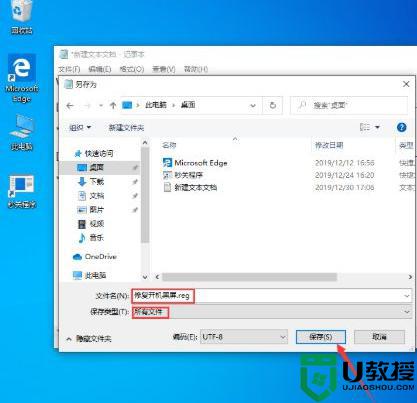
4.接着,将文本文档选择另存在桌面并命名为“修复开机黑屏.reg”,保存类型更改为“所有文件”,再点击“保存”按钮。
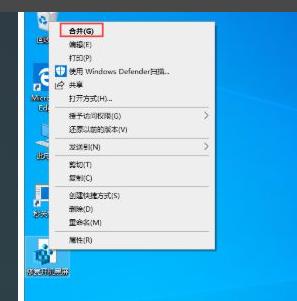
5.这时桌面便会出现一个名为“修复开机黑屏”的程序,右键点击该程序,并在下级菜单中选择“合并”,之后,便会弹出一个“注册表编辑器”窗口,点击“是”选项接口。
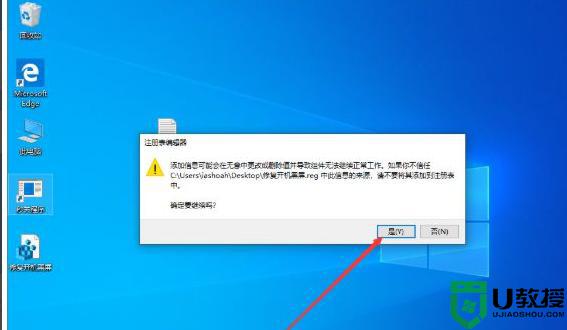
上述就是小编教大家的win10开机黑屏等待时间过长解决方法了,有遇到这种情况的用户可以按照小编的方法来进行解决,希望能够帮助到大家。
win10开机黑屏等待时间过长解决方法相关教程
- win10启动慢黑屏很长时间怎么办 win10开机慢黑屏很长时间解决方法
- 戴尔笔记本进win10黑屏时间长怎么办 戴尔笔记本win10开机黑屏时间长解决方法
- win1020h2开机黑屏时间长怎么回事_win10 20h2启动黑屏时间长如何处理
- win10开机转圈时间长怎么办 win10开机转圈时间长的解决方法
- win10系统开机长时间黑屏进入系统慢的解决方法
- 新系统win10开机黑屏时间长解决方法
- win10电脑开机黑屏时间长怎么办 win10电脑开机一直黑屏解决方法
- win10开机速度慢黑屏时间很长怎么解决
- win10如何才能延长系统的待机时间 高手教你延长win10系统待机时间
- 苹果win10开机黑屏时间长怎么办 苹果win10电脑开机很慢解决方法
- Win11如何替换dll文件 Win11替换dll文件的方法 系统之家
- Win10系统播放器无法正常运行怎么办 系统之家
- 李斌 蔚来手机进展顺利 一年内要换手机的用户可以等等 系统之家
- 数据显示特斯拉Cybertruck电动皮卡已预订超过160万辆 系统之家
- 小米智能生态新品预热 包括小米首款高性能桌面生产力产品 系统之家
- 微软建议索尼让第一方游戏首发加入 PS Plus 订阅库 从而与 XGP 竞争 系统之家
win10系统教程推荐
- 1 window10投屏步骤 windows10电脑如何投屏
- 2 Win10声音调节不了为什么 Win10无法调节声音的解决方案
- 3 怎样取消win10电脑开机密码 win10取消开机密码的方法步骤
- 4 win10关闭通知弹窗设置方法 win10怎么关闭弹窗通知
- 5 重装win10系统usb失灵怎么办 win10系统重装后usb失灵修复方法
- 6 win10免驱无线网卡无法识别怎么办 win10无法识别无线网卡免驱版处理方法
- 7 修复win10系统蓝屏提示system service exception错误方法
- 8 win10未分配磁盘合并设置方法 win10怎么把两个未分配磁盘合并
- 9 如何提高cf的fps值win10 win10 cf的fps低怎么办
- 10 win10锁屏不显示时间怎么办 win10锁屏没有显示时间处理方法

